reklama
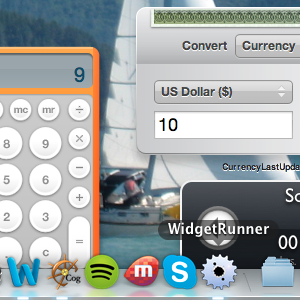 Otevřete své oblíbené Mac widgety přímo, bez nutnosti jakýchkoli speciálních hacků. WidgetRunner je bezplatná aplikace pro Mac, která otevírá vaše widgety mimo Dashboard a umožňuje vám je používat více či méně způsobem, jaký byste použili u jiných programů.
Otevřete své oblíbené Mac widgety přímo, bez nutnosti jakýchkoli speciálních hacků. WidgetRunner je bezplatná aplikace pro Mac, která otevírá vaše widgety mimo Dashboard a umožňuje vám je používat více či méně způsobem, jaký byste použili u jiných programů.
Zdá se, že vývojáři, kteří byli od Liona zařazeni na samostatnou plochu, se zdá, že opustili řídicí panel ve prospěch vytváření aplikací pro iPhone. To však neznamená, že tu ještě nejsou užitečné widgety. Z Stav dodání Stav doručení sleduje všechny vaše balíčky z řídicího panelu Mac Přečtěte si více (sleduje balíčky) na GV Connect (pomocí Google Voice) a vestavěné svorky jako kalkulačka a převodník jednotek, Widgety mohou být docela užitečné. Mnoho uživatelů si však přeje, aby žili přímo na ploše místo na vyhrazeném panelu.
Pokud máš rád OS X Mountain Lion widgety, ale přejete si, abyste k nim měli přístup na ploše, WidgetRunner je pro vás ideální. S ním můžete používat své oblíbené widgety, jako by to byly běžné kusy softwaru - nebo je dokonce připnout, aby se staly součástí tapety na ploše. Zde je návod.
Používání Widget Runner
Spusťte běžce Widget poprvé a možná si nic nestane. Podívejte se však na panel nabídek a uvidíte, že program běží - a že můžete načítat widgety.
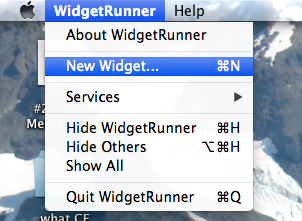
Klikněte na Přidat a budete přesměrováni do složky, ve které jsou nainstalované widgety, které jste nainstalovali. Vyberte jeden a bude spuštěn.

Složka, kterou vidíte, je /Users/uživatelské jméno/Library/Widgets, kde „uživatelské jméno“Je účet, pomocí kterého se přihlašujete do počítače Mac. Samozřejmě si všimnete, že ne každý widget ve vašem systému existuje - výchozí ty chybí. Místo toho jsou tam /Library/Widgets na jednotce operačního systému.

Přidejte požadované widgety, dokud nebudete spokojeni. Ve výchozím nastavení se budou všichni chovat jako standardní okna - ani se nebudou vznášet nad jinými programy ani zůstat pod nimi. Můžete to však změnit.
Nahoru / Normální / Plocha
Klikněte pravým tlačítkem myši na libovolný widget a nakonfigurujte jej. Zobrazí se následující možnosti:
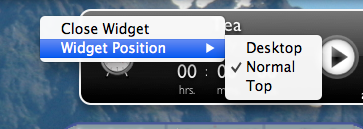
Ve výchozím nastavení jsou všechny widgety „normální“. Kliknutím na „Desktop“ se vaše widgety vloží jako součást vaší plochy. Nemůžete interagovat s widgety nastavenými na tento režim - v podstatě jste je proměnili v část tapety. Chcete-li takové widgety zavřít nebo je vrátit zpět na normální, musíte nejprve klepnout na ikonu Widget Runner v doku a poté klepnout pravým tlačítkem na widget.
Kliknutím na „Nahoru“ umístíte daný widget nad jakékoli okno, které byste mohli otevřít. Jednoduše řečeno: Widgety nastavené na „Top“ se zobrazují nad vším, co děláte. Mnozí to považují za nepříjemné, ale je příjemné mít příležitost.
Jste velkým fanouškem funkce více stolních počítačů (Spaces) Mission Control? Pak si rychle všimnete, že se widgety zobrazí pouze na jedné ploše. Pokud to chcete změnit, klepněte pravým tlačítkem myši na ikonu doku Widget Runner. Zobrazí se tyto možnosti:

Jednoduše klikněte Všechny stolní počítače a vaše widgety se objeví všude.
Stáhněte si WidgetRunner
Jste připraveni se na to podívat? Jděte do toho a Stáhněte si Widget Runner. Od roku 2010 nedošlo k žádným aktualizacím, ale Widget Runner na Mountain Lion stále funguje dobře (testovali jsme to).
Je to bezplatný program vytvořený společností Sam Madden, profesor MIT. Díky za aplikaci, Sam!
Výhody a nevýhody
Dlouhodobí uživatelé Mac vědí, že existuje jiný způsob umístěte své widgety na plochu Jak umístit vaše widgety na plochu [Mac] Přečtěte si více . Zahrnuje zapnutí vývojářského režimu a přetažení widgetu z řídicího panelu na plochu. Vědět, že to existuje, proč by měli uživatelé Mac místo toho spustit dedikovaný program?
Zaprvé, tento nezdokumentovaný hack má za následek widgety, které se vznášejí nad každým jiným oknem - jako jsou ty nastavené Horní v Widget Runner. Někteří (pokud ne většina) uživatelé to považují za nepříjemné. A další věc: není jasné, zda tento trik funguje i v Mountain Lion. Pro každého, koho najdete ve fóru, který ho uvedl do práce, najdete dalších devět, kteří to neumí. Jsem mezi devíti, takže jsem rád, že jsem našel Widget Runner.
Samozřejmě, existují i nevýhody používání Widget Runner. Některé widgety jsou buggy a některé funkce u některých widgetů nefungují. Přivedli jste hackerský režim do provozu? Dejte nám vědět v komentářích níže a jakou verzi OS X používáte!
Widgety, které můžete vyzkoušet

Zajímá vás, s jakými aplikacemi byste to vlastně používali? Překontrolovat Jacksonův seznam miniaplikací Mac, bez kterých byste nemohli žít Widgety řídicího panelu, bez kterých byste nemohli žít [pouze pro Mac] Přečtěte si více . Doporučuji také (výše uvedené) Stav dodání Stav doručení sleduje všechny vaše balíčky z řídicího panelu Mac Přečtěte si více a GV Connect a také Symbol Caddy Rychlé kopírování symbolů do schránky pomocí symbolu Caddy [Mac]Rychle najděte a zkopírujte nejasné symboly a poté je vložte do jakéhokoli programu. Symbol Caddy patří mezi ty dlouho zapomenuté třídy aplikací pro Mac - widget na ovládacím panelu. Což je ostuda, protože je to widget, který ... Přečtěte si více .
Samozřejmě jsem si jistý, že vaši kolegové čtenáři také doporučují nějaké widgety, proto si přečtěte níže uvedené komentáře, abyste zjistili, s čím Widget Runner používají. Jo, a neváhejte přidat své vlastní do seznamu.
Justin Pot je technologický novinář se sídlem v Portlandu v Oregonu. Miluje technologii, lidi a přírodu - a snaží se užívat si všech tří, kdykoli je to možné. Můžete si chatovat s Justin na Twitteru, právě teď.

